Domande frequenti sulle categorie del Negozio
Come aggiungere un'inserzione alla volta ad una categoria?
Come modificare le categorie per più inserzioni?
Come posso mostrare le categorie personalizzate nel mio Negozio?Come posso mettere in evidenza le categorie nel mio Negozio?
Quali sono gli altri vantaggi di utilizzare le categorie del Negozio?
Come creare promozioni utilizzando le categorie?
Come aggiungere un'inserzione alla volta ad una categoria?
Modifica le singole inserzioni da aggiungere a una categoria.
- Vai a Inserzioni in corso
-
Seleziona il pulsante Modifica accanto all'inserzione da aggiungere alla categoria.
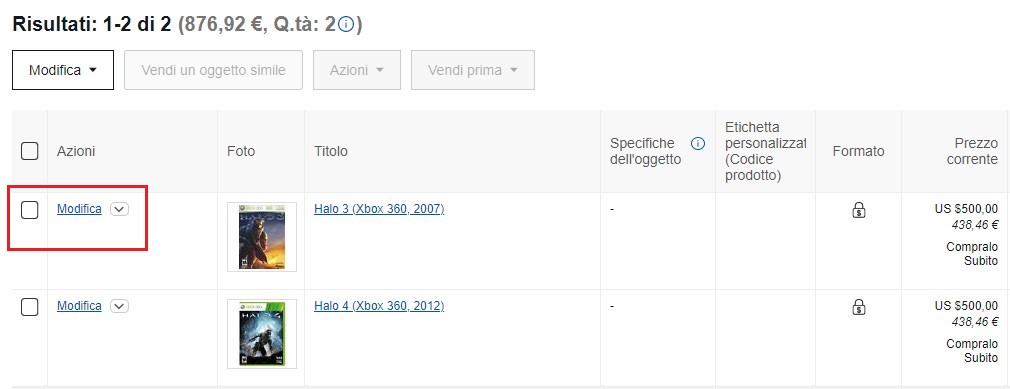
- Scorri fino a Categorie del Negozio.
- Assegna la categoria utilizzando il menu a discesa.
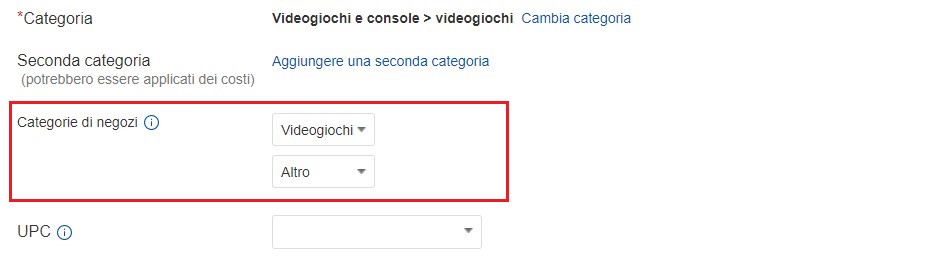
- Seleziona Aggiorna inserzione.
Come modificare le categorie per più inserzioni?
Modifica più inserzioni per aggiungerle o rimuoverle dalle categorie.
- Vai a Inserzioni in corso
- Spunta le caselle accanto a tutte le inserzioni che vuoi aggiungere alla categoria.
- Clicca su Modifica la selezione sotto il pulsante Modifica.
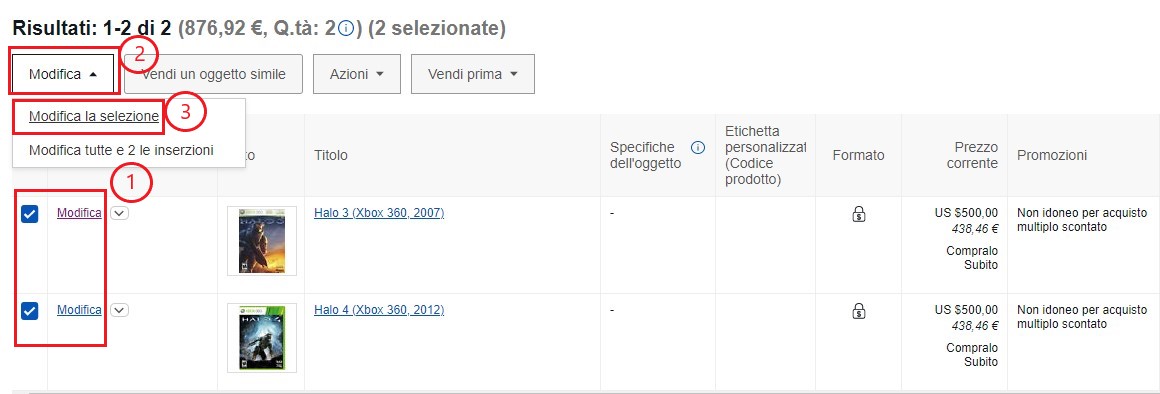
- Spunta le caselle accanto a tutte le inserzioni da aggiungere alla categoria
- Seleziona Modifica in massa una alla volta
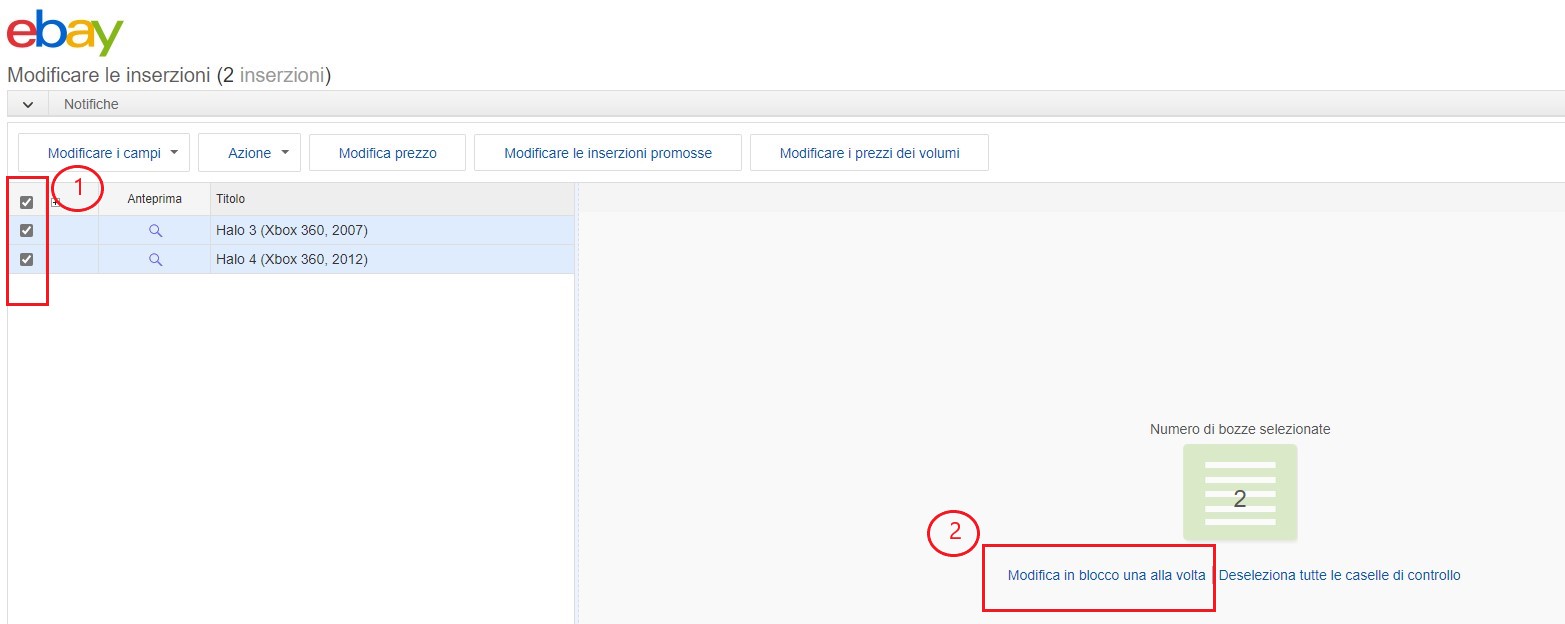
-
Assegna le categorie del Negozio a ciascuna inserzione utilizzando il menu a discesa. Seleziona Salva e passa alla successiva per continuare con un'altra inserzione oppure Salva e riduci a icona per inviare le modifiche.
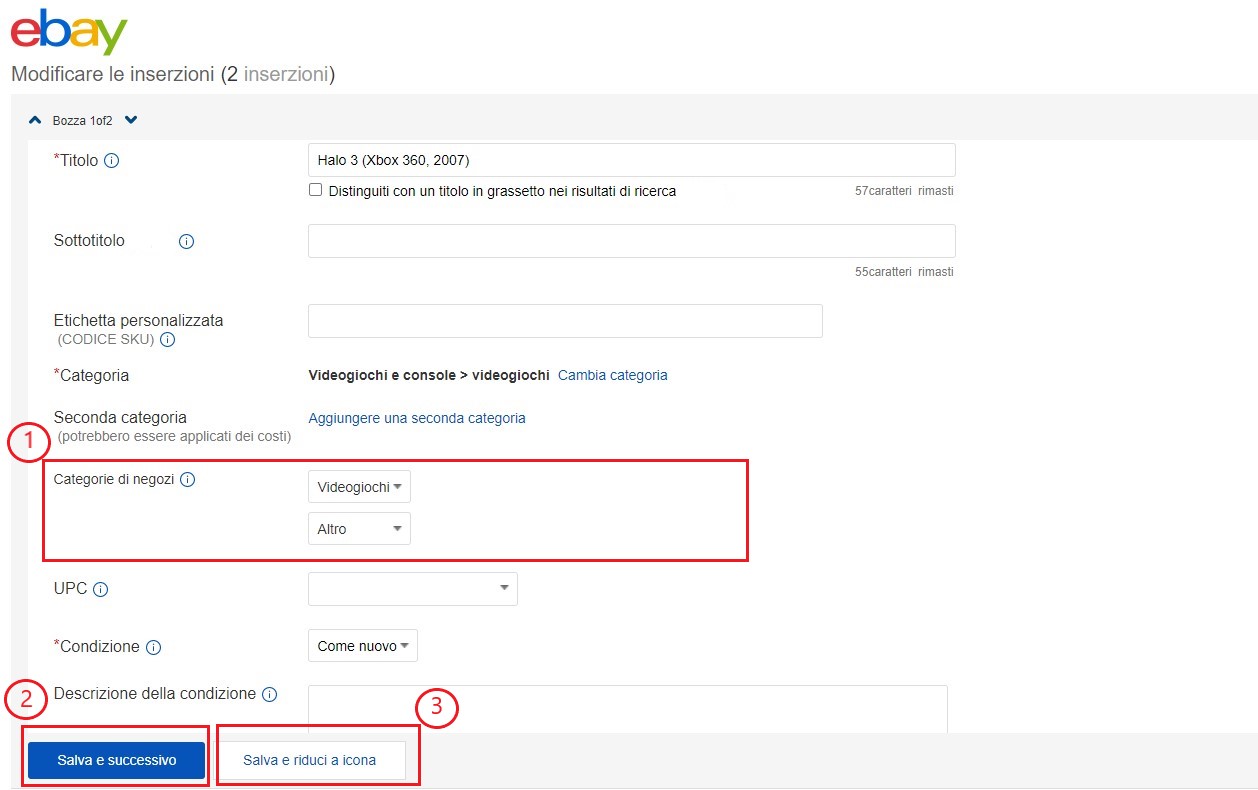
- Seleziona Invia le modifiche
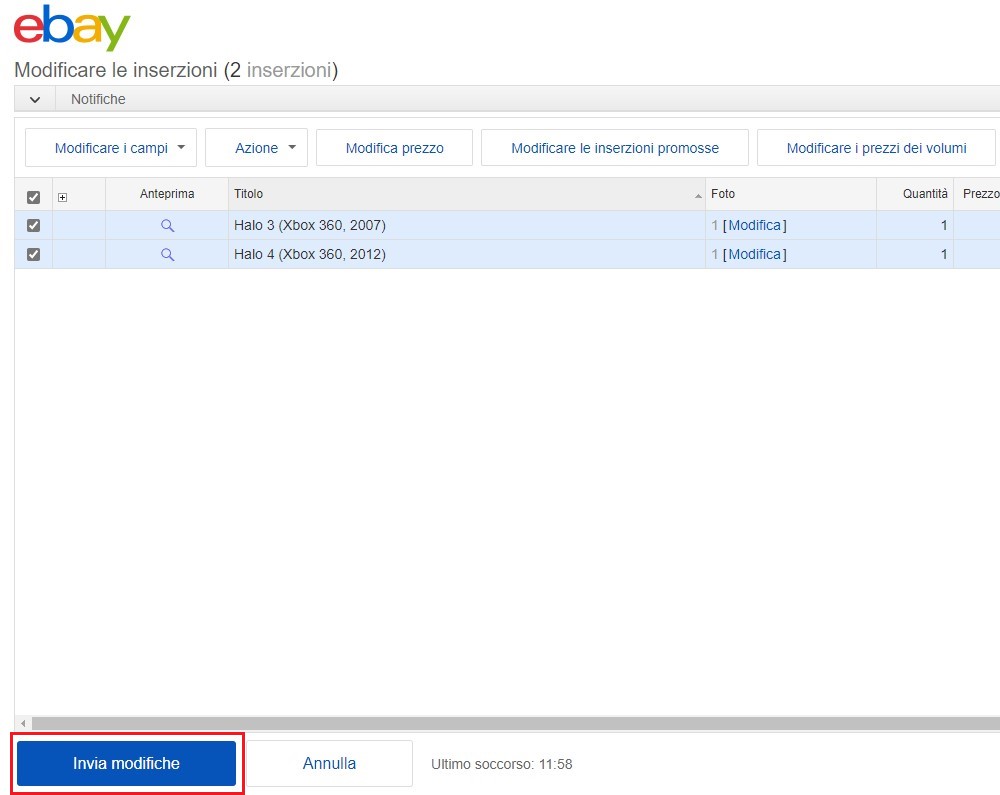
Come posso mostrare le categorie personalizzate nel mio Negozio?
Se mostri le categorie personalizzate, gli acquirenti potranno utilizzarle per navigare all'interno del tuo Negozio.
- Vai a Gestisci il Negozio.
- Seleziona Modifica il Negozio.
-
Dalle Preferenze per le categorie, seleziona Categorie del Negozio e pubblica le modifiche.
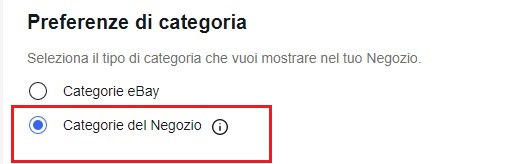
Gli acquirenti visualizzeranno una schermata come questa 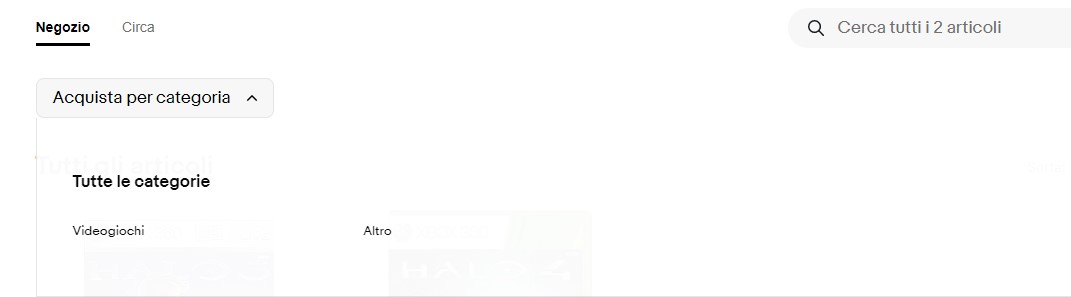
Come posso mettere in evidenza le categorie nel mio Negozio?
Nel tuo Negozio puoi mettere in evidenza fino a 6 categorie con le relative immagini.
- Vai a Gestisci il Negozio.
- Seleziona Modifica il Negozio.
- Seleziona il segno più per aggiungere un'immagine ad ogni categoria in evidenza.
-
Scegli la categoria dal menu a discesa. Puoi mettere in evidenza fino a 6 categorie con le relative inserzioni.
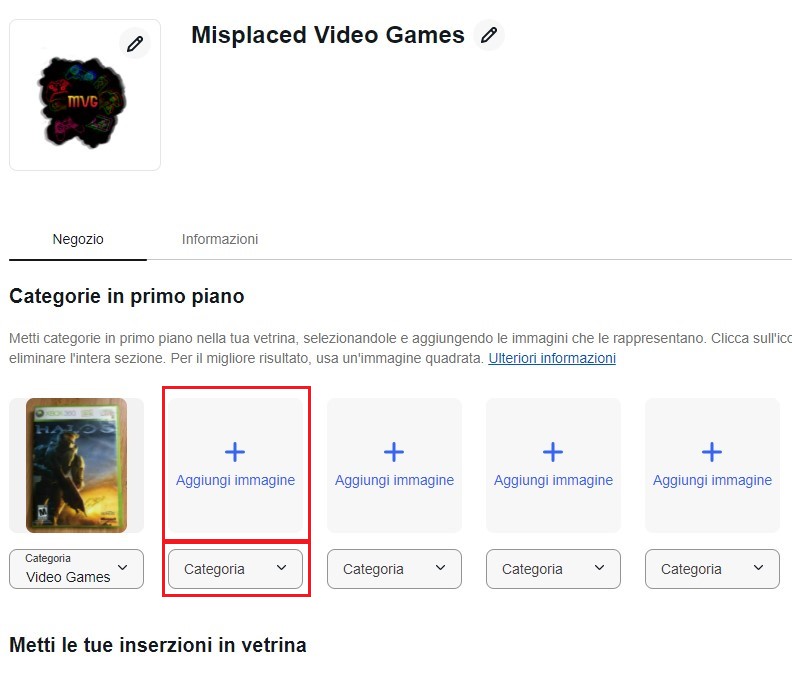
Quali sono gli altri vantaggi di utilizzare le categorie del Negozio?
- Mettere in evidenza le categorie nel Negozio
- Organizzare l'assortimento dei prodotti
- Condividere link diretti a una specifica categoria
- Inviare promozioni/codici sconto per le inserzioni di una categoria
Come creare promozioni utilizzando le categorie?
Crea promozioni per specifiche categorie.
- Vai alla Console venditori.
- Dalla scheda Marketing seleziona Promozioni .
- Seleziona il pulsante Crea una promozione sulla destra.
- Scegli Codice sconto dal menu a discesa.
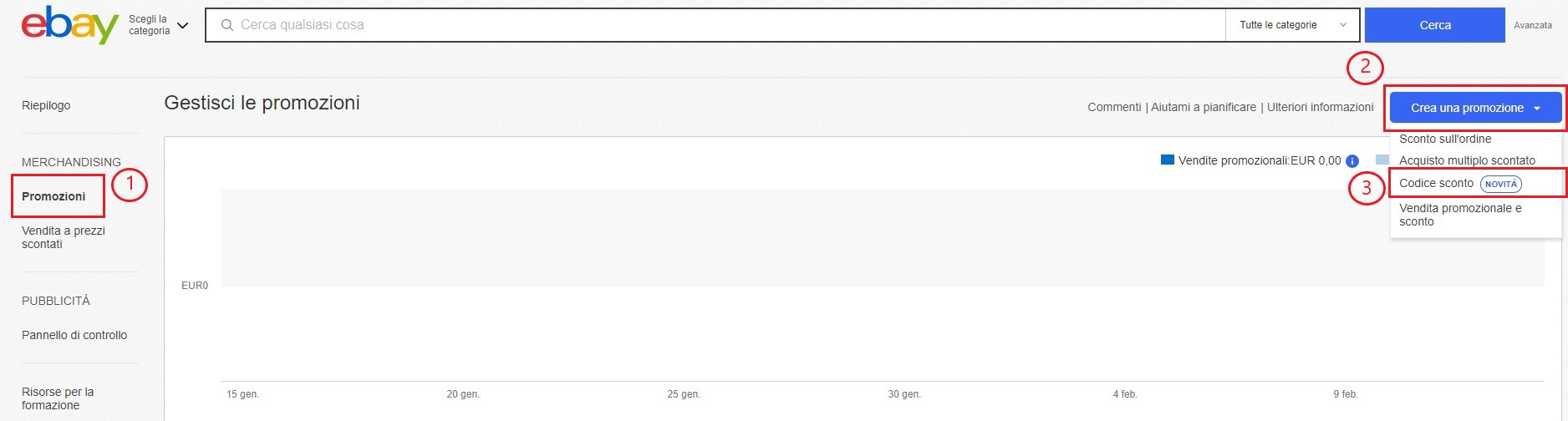
- Da "Idoneità dell'oggetto" seleziona Categorie specifiche del Negozio .
- Seleziona il link Scegli categorie .
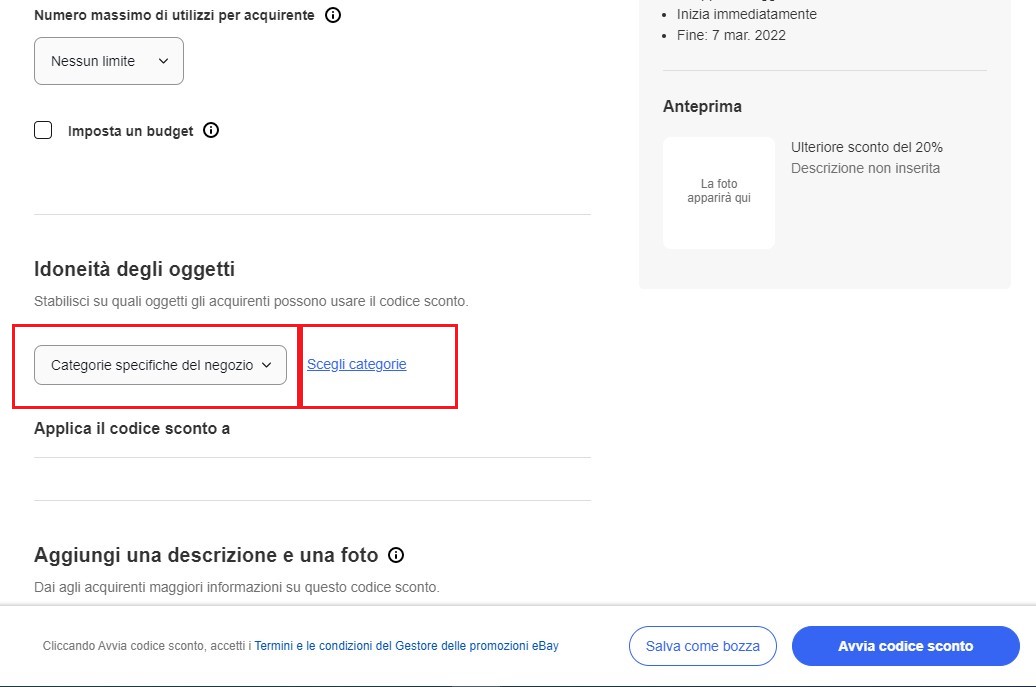
- Spunta la casella accanto alle categorie desiderate e seleziona Includi categorie.
- Seleziona Includi categorie.
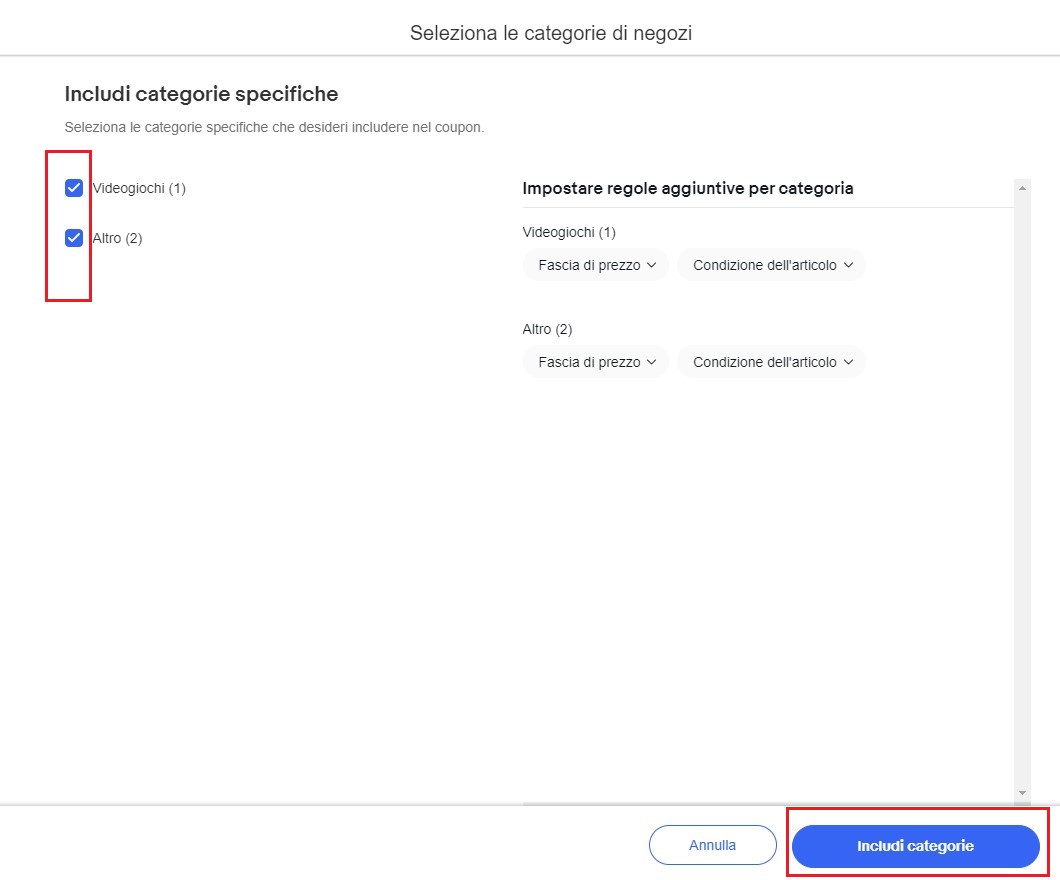
Come aggiungere le categorie?
Crea le categorie del Negozio per organizzare le tue inserzioni.
- Vai a Gestisci le categorie del Negozio
- Seleziona il pulsante Aggiungi categorie del Negozio .
- Inserisci il nome della categoria. Puoi aggiungere fino a 5 categorie contemporaneamente.
- Seleziona Salva.
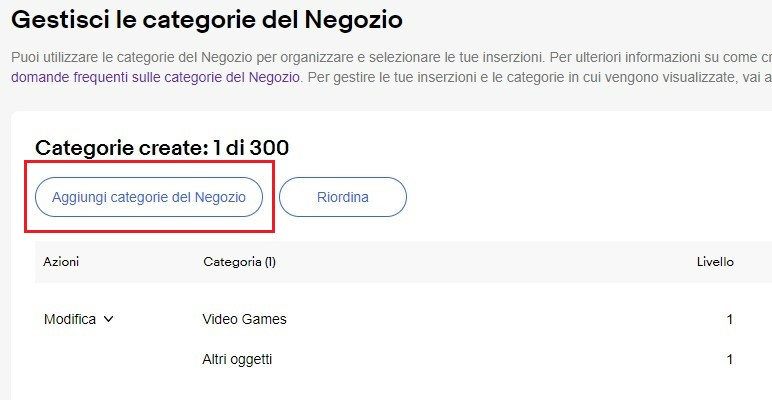
Come spostare/rinominare/eliminare una categoria?
Sposta, rinomina o elimina le categorie per riorganizzarle.
- Vai a Gestisci il Negozio.
- Seleziona Modifica.
- Dal menu a discesa seleziona Sposta/rinomina/elimina .
- Seleziona Salva.
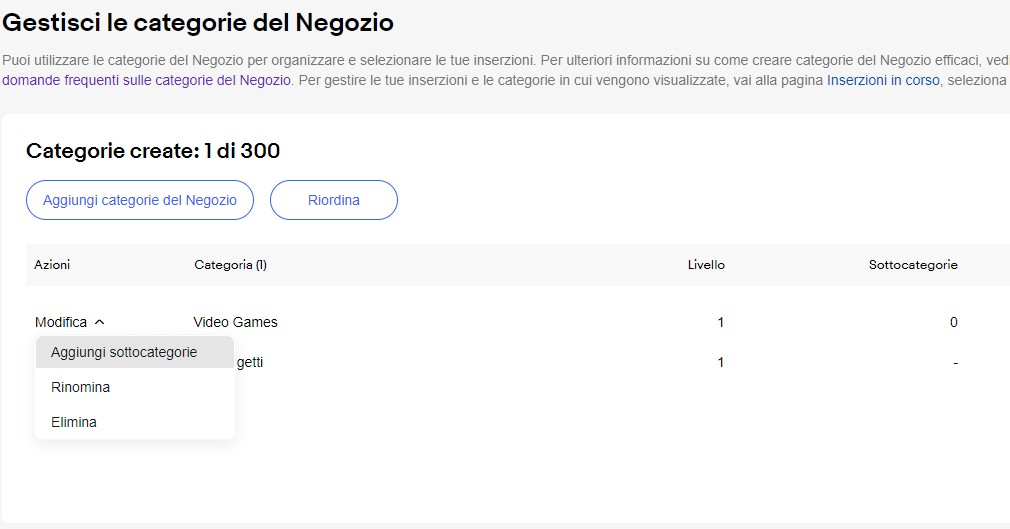
Perché le inserzioni nelle categorie non sono aggiornate?
Le modifiche diventano effettive entro 5-15 minuti. Tuttavia, in alcuni casi, le modifiche in massa possono richiedere fino a 24 ore. Aggiorna la pagina per verificare che le modifiche siano diventate effettive.